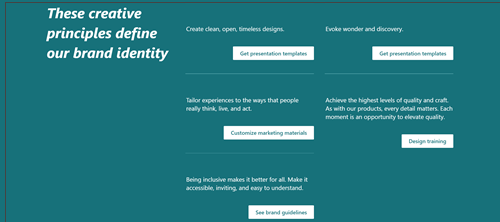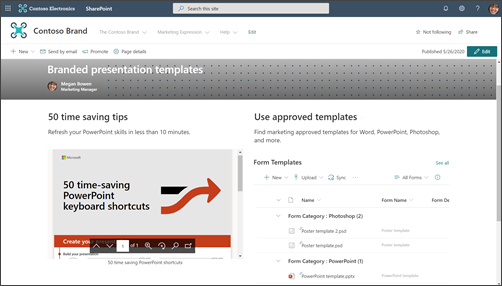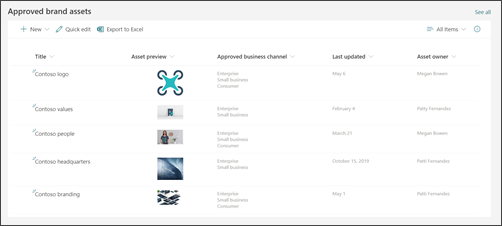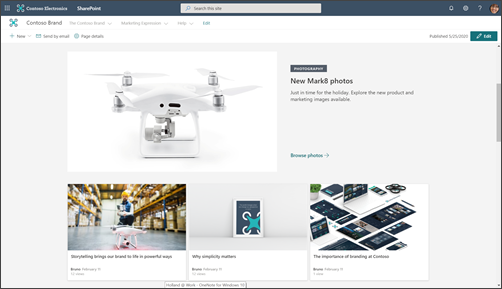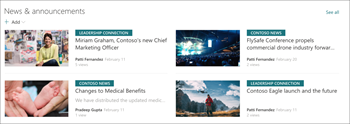Merencanakan situs komunikasi SharePoint Anda
Berlaku Untuk
Situs komunikasi SharePoint dirancang untuk menginformasikan dan berinteraksi. Tidak seperti situs tim, di mana tujuan utamanya adalah berkolaborasi untuk membuat konten dengan grup kecil, tujuan utama situs komunikasi adalah untuk memberi tahu pembaca - terutama agar mereka membaca, bukan membuat.
Perlu membuat situs tim? Anda masih bisa mengikuti panduan dalam artikel ini, tetapi memahami bahwa situs tim umumnya memiliki audiens yang jauh lebih kecil dengan tujuan dan tugas yang sangat spesifik yang perlu diselesaikan. Situs komunikasi dirancang untuk komunikasi luas.
Situs komunikasi menyediakan cara yang hebat untuk:
-
Berbagi informasi dengan puluhan atau ratusan orang – atau seluruh organisasi Anda
-
Tampilkan layanan yang ditawarkan grup Anda atau ceritakan tentang peluncuran produk baru ke organisasi
-
Berbagi berita dalam format yang menarik secara visual
Situs komunikasi dan intranet
Jika Anda sedang membangun intranet, situs komunikasi menyediakan tipe situs utama yang akan Anda gunakan. Oleh karena itu, Anda dapat mengharapkan situs komunikasi Anda untuk mendapatkan pembaca yang luas. Saat situs menarik audiens luas, penting untuk memastikan:
-
Tata kelola yang bijaksana - Praktik desain situs dan ikuti panduan tata kelola yang disediakan oleh organisasi Anda
-
Situs khusus topik - Intranet Anda akan terdiri dari banyak situs komunikasi khusus untuk setiap topik, fungsi, layanan, program, atau inisiatif. Jika Anda memiliki sekelompok orang berbeda yang bertanggung jawab atas topik atau fungsi, pertimbangkan untuk membuat situs komunikasi terpisah.
-
Situs beranda yang direncanakan dengan baik - Situs beranda adalah situs komunikasi yang Anda buat dan siapkan sebagai halaman arahan teratas untuk semua pengguna di intranet Anda. Ada beberapa pertimbangan khusus untuk merencanakan situs rumah Anda.
Rencana
Memahami audiens Anda
Anggaplah setiap situs komunikasi sebagai kesempatan untuk menceritakan kisah kepada pembaca Anda. Situs komunikasi yang hebat dimulai dengan memahami pembaca. Pikirkan pertanyaan ini saat Anda merencanakan situs Anda:
-
Siapa pemirsa Anda? Apa yang mereka cari?
-
Apa yang ingin mereka pelajari atau lakukan? Apa saja tugas teratas yang perlu mereka lakukan berdasarkan layanan yang Anda sediakan? (Pikirkan tentang tugas teratas mereka , bukan hanya apa yang Anda ingin mereka lihat. Pikirkan pertanyaan atau panggilan telepon teratas yang Anda dapatkan - pertanyaan yang Anda dapatkan dapat memberikan beberapa wawasan tentang apa yang dibutuhkan pembaca Anda atau tidak dapat menemukan dengan mudah di intranet Anda saat ini.)
-
Istilah apa yang masuk akal untuk mereka? Ingat, pembaca Anda tidak tahu sebanyak yang Anda lakukan tentang konten Anda - sehingga Anda perlu memikirkan "bahasa" dan istilah mereka yang berarti sesuatu bagi mereka.
-
Hasil apa yang ingin Anda capai? Bagaimana Anda akan tahu apakah situs Anda berhasil?
-
Apakah Anda memiliki audiens global? Apakah situs Anda perlu disajikan dalam lebih dari satu bahasa? Jika demikian, pastikan untuk meninjau cara membuat situs komunikasi multibahasa, halaman, dan berita.
Tip: Situs komunikasi Anda akan berharga bagi pengunjung situs Anda ketika membantu mengurangi waktu yang diperlukan untuk menyelesaikan tugas dan menghubungkannya ke sumber daya yang umum diperlukan. Situs Anda akan berharga bagi organisasi Anda ketika mengurangi tiket dukungan pelanggan atau mengotomatisasi tugas seperti pemrosesan kontrak atau membantu orang menemukan dan berpartisipasi dalam kursus pengembangan kepemimpinan. Merencanakan situs Anda dari perspektif pengunjung situs dan memecahkan masalah bisnis utama membantu memastikan bahwa situs komunikasi Anda memberikan hasil yang bermakna.
Setelah Anda menetapkan tujuan pengguna utama Anda, kunjungi lookbook untuk melihat beberapa contoh bagaimana Anda mungkin mewakili tujuan hasil pengguna Anda di situs Anda.
Contoh kehidupan nyata: menentukan hasil bisnis
Sangat membantu untuk memikirkan tipe utama pengunjung yang akan datang ke situs Anda dan mendokumentasikan tujuan mereka dalam format berikut: Sebagai ..., saya perlu ..., sehingga ...
Tinjau contoh di bawah ini dari situs komunikasi untuk tim Pengembangan Organisasi & Bakat (T&OD) di mana tujuan bisnis utama adalah untuk meningkatkan keterampilan kepemimpinan bagi organisasi. Untuk metrik keberhasilan, mereka mengidentifikasi proksi untuk meningkatkan keterampilan kepemimpinan - meningkatkan jumlah orang yang berpartisipasi dalam pelatihan pengembangan kepemimpinan.
Untuk tujuan hasil pengguna mereka, mereka menentukan hal berikut:
|
Sebagai a(n)... |
Saya perlu ... |
Jadi itu... |
|
Karyawan |
cari tahu tentang program pengembangan kepemimpinan yang tersedia untuk saya untuk peran saya |
Saya dapat dengan mudah mendaftar untuk kesempatan belajar yang diperlukan dan dipilih. |
|
Karyawan |
temukan sumber daya pembelajaran – seperti publikasi konten berorientasi kepemimpinan yang saya miliki aksesnya |
Aku bisa lebih sukses dalam pekerjaanku. |
|
T&OD |
mempromosikan peluang pembelajaran bagi karyawan untuk mempermudah pendaftaran kursus |
kita dapat melihat penyempurnaan yang bermakna dalam hasil kepemimpinan. |
|
T&OD |
mempromosikan peluang pembelajaran yang berbeda pada waktu yang berbeda dalam setahun |
kita dapat lebih efektif bereaksi terhadap perubahan kebutuhan. |
Dalam contoh nyata ini, organisasi bermigrasi dari situs SharePoint klasik ke situs komunikasi SharePoint baru yang berfokus pada mengatasi tujuan ini. Alih-alih membuat daftar kursus sebagai dokumen statis seperti sebelumnya, tim membuat daftar kursus untuk menjelaskan setiap kursus dan daftar kalender kursus untuk menjadwalkan setiap kursus. Dalam 90 hari pertama peluncuran, ada peningkatan 400% dalam partisipasi dalam kursus pengembangan kepemimpinan selama periode tiga bulan yang sama dari tahun sebelumnya!
Merencanakan konten situs Anda
Situs komunikasi Anda bercerita untuk pembaca Anda. Cerita Anda terutama akan diceritakan dengan halaman, tetapi Anda mungkin juga memiliki sumber daya lain di situs Anda, termasuk daftar dan pustaka dokumen.
Hal-hal yang perlu diingat saat Anda merencanakan konten situs Anda:
-
Minimalkan waktu (bukan klik) yang diperlukan agar pembaca dapat mengakses konten yang mereka perlukan
-
Susun situs komunikasi Anda dengan lebih banyak halaman daripada dokumen untuk memudahkan penggunaan
-
Buat laman Anda terakhir bahkan jika Anda merencanakan halaman ini terlebih dahulu. Dengan cara ini, saat Anda membuat elemen navigasi di laman Anda, seperti komponen web Hero atau Tautan cepat , Anda bisa secara otomatis menarik gambar dari setiap halaman untuk membuat konsistensi visual saat pembaca mengklik link.
Halaman
Situs Anda umumnya terdiri dari dua tipe halaman:
Halaman navigasi menyediakan kategori informasi untuk pembaca. Halaman navigasi sering menyediakan beberapa konten tingkat tinggi, tetapi sebagian besar tentang menyajikan kategori informasi untuk memandu pembaca dalam perjalanan mereka di situs Anda. Untuk alasan ini, label yang Anda gunakan untuk menyajikan kategori tersebut sangat penting dan harus direncanakan dengan cermat. Laman situs Anda adalah tipe khusus halaman navigasi dan menyediakan "pintu depan" untuk situs Anda.
Contoh halaman navigasi:
Halaman tujuan menyediakan akhir jalur dalam perjalanan pembaca dan menyajikan informasi untuk membaca, mengunduh, atau mencetak. Tujuan Anda dengan halaman tujuan adalah untuk menjaganya tetap singkat dan khusus karena orang-orang tidak membaca setiap kata di halaman online - mereka memindai dan pemirsa akan mendapatkan pengalaman yang jauh lebih baik dengan pencarian.
Contoh halaman tujuan:
Pikirkan tentang bagian utama atau kategori informasi untuk situs Anda dan bagaimana Anda akan menggunakan kombinasi navigasi dan halaman tujuan untuk memandu penampil Anda dan membantu mereka mengakses informasi yang mereka perlukan seefisien mungkin.
Untuk setiap halaman, termasuk laman, pastikan Anda memberikan informasi berikut kepada penampil:
-
Dimana aku?
-
Apa yang bisa saya lakukan di sini?
-
Apa yang perlu dilakukan berikutnya?
Lists dan pustaka
Gunakan daftar di situs Anda untuk menampilkan konten secara dinamis dalam format seperti tabel. Lists dapat digunakan untuk menampilkan konten atau mengumpulkan informasi dari pengunjung situs Anda.
Contoh komponen web Daftar:
Tip: Meskipun pengunjung situs Anda tidak akan bisa mengedit konten di situs komunikasi Anda secara default, Anda memiliki opsi untuk mengelola izin di salah satu daftar di situs Anda sehingga pengunjung Anda bisa diberi akses kontribusi hanya ke daftar tertentu dan bukan seluruh situs. Anda bisa menggunakan komponen web Daftar untuk menampilkan informasi daftar di halaman Anda.
Gunakan pustaka dokumen untuk menyimpan dan menampilkan konten seperti dokumen dan file. Situs komunikasi Anda akan memiliki satu pustaka Dokumen default – tapi Anda bisa menambahkan lebih banyak pustaka untuk tipe dokumen yang berbeda. Anda bisa menggunakan komponen web pustaka dokumen untuk menampilkan konten pustaka dokumen Anda. Atau, gunakan komponen web seperti komponen web link cepat atau hyperlink di komponen web Teks untuk memperlihatkan link ke dokumen individual. Tautan dokumen individual memudahkan untuk menambahkan konteks bagi pembaca Anda dan dapat lebih membantu daripada menampilkan seluruh pustaka. Jika Anda ingin memperlihatkan konten pustaka dokumen, pertimbangkan membuat tampilan kustom untuk memfilter konten yang paling relevan di setiap halaman dan menggunakan tampilan tersebut di komponen web Pustaka dokumen. Pelajari selengkapnya tentang cara membuat tampilan kustom dalam pustaka dokumen.
Tip: Cobalah untuk tidak menggunakan lebih dari satu atau dua tingkat folder di pustaka Anda. Sebagai gantinya, buat pustaka baru agar struktur file Anda lebih tersanjung dan konten Anda lebih mudah ditemukan. Pertimbangkan menggunakan kolom untuk menata konten di pustaka Anda. Sebagai praktik yang baik, gunakan kolom situs daripada mencantumkan kolom karena kolom situs bisa digunakan kembali di pustaka atau daftar dan daftar kolom hanya bisa digunakan dalam satu daftar atau pustaka. Pelajari selengkapnya tentang menggunakan kolom untuk menata daftar dan pustaka Anda.
Putuskan bagaimana Anda ingin menata halaman
Saat Anda merencanakan konten untuk situs Anda, pikirkan bagaimana Anda mungkin ingin mengelompokkan dan menata halaman Anda:
-
Apakah Anda ingin dapat "menggulung" semua artikel berita tentang topik tertentu atau tipe tertentu (seperti Orang Spotlight)? Jika demikian, Anda bisa menambahkan kolom ke halaman yang kemudian bisa Anda gunakan untuk mengelompokkan dan menata halaman Anda sama seperti file Anda di pustaka dokumen.
-
Apakah Anda memiliki beberapa halaman tentang topik tertentu yang ingin Anda sambungkan satu sama lain dengan mudah? Anda bisa menggunakan properti halaman (cara kami merujuk ke kolom di pustaka Halaman Situs) untuk ini juga.
-
Buat properti halaman Anda sebagai kolom situs, bukan kolom daftar. Ini akan memungkinkan Anda untuk berpotensi berbagi properti yang sama untuk dokumen dan halaman.
Pelajari cara membuat dan mengedit properti halaman. Pelajari cara menggunakan properti halaman dalam komponen web Konten Yang Disorot ("digulung"). Untuk menggunakan properti halaman di komponen web Konten yang Disorot, pilih Pustaka halaman di situs ini sebagai sumber.
Memahami panduan tata kelola dan aksesibilitas organisasi Anda
Dalam pengalaman SharePoint modern, Anda bisa dengan mudah mengubah tampilan dan nuansa untuk mencocokkan merek perusahaan atau organisasi Anda - tetapi organisasi Anda mungkin memiliki standar yang harus diratakan situs Anda. Jika panduan ini bukan bagian dari desain situs yang digunakan untuk membuat situs Anda, pastikan Anda memahami apa itu sehingga situs Anda selaras dengan pola desain organisasi Anda. Selain itu, pastikan Anda memahami standar aksesibilitas organisasi Anda. Tinjau sumber daya ini untuk membuat situs yang mudah diakses di SharePoint online.
Saat Anda mengumpulkan konten, terutama gambar, untuk situs Anda, cari gambar dan aset video dengan fidelitas tinggi. Jika rencana tata kelola Anda memerlukan penggunaan gambar yang sesuai dengan merek, pastikan Anda memilih gambar dari pustaka aset organisasi Anda (ditemukan di tautan "Organisasi Anda" di pemilih gambar). Pastikan Anda tidak melanggar aturan hak cipta apa pun saat menambahkan gambar ke halaman SharePoint. Manfaatkan gambar stok bebas royalti yang disediakan oleh Microsoft yang tersedia di pemilih gambar.
Merencanakan halaman
Hindari membebani halaman Anda dengan terlalu banyak informasi
-
Jika artikel berita atau halaman konten hanya relevan dengan sekelompok orang tertentu, Anda bisa menargetkan konten ke grup orang yang menggunakan penargetan audiens. Penargetan audiens memungkinkan konten tertentu diprioritaskan untuk audiens tertentu di halaman mulai SharePoint, berita di aplikasi seluler, dan di komponen web Konten Berita dan Disorot saat penargetan audiens diaktifkan.
-
Pemirsa mencoba menyelesaikan pekerjaan. Terlalu banyak konten menjadi luar biasanya dan membutuhkan terlalu banyak waktu untuk menemukan informasi.
-
Berlatih pengungkapan progresif. Buat pemirsa Anda tetap fokus pada konten prioritas tinggi terlebih dahulu dan ungkap konten sekunder hanya jika pemirsa memilih informasi selengkapnya
-
Kelompokkan informasi mendetail ke dalam kategori alami. Jadikan mudah untuk memindai kategori dengan cepat untuk kemudian mengklik-melalui untuk mempelajari selengkapnya tentang kategori tertentu.
-
Memisahkan konten Anda menjadi beberapa bagian. Bagian membantu meningkatkan keterbacaan baik di layar besar maupun kecil.
-
Gunakan gaya judul bawaan untuk memisahkan bagian teks secara visual. Gaya judul mendukung tag jangkar untuk halaman yang panjang dan juga memungkinkan orang-orang yang menggunakan pembaca layar untuk melompat dari bagian ke bagian tanpa harus membaca seluruh layar.
Membuat halaman "dapat dipindai"
-
Satu ide per paragraf teks. Kalimat pertama harus memberikan ringkasan atau kesimpulan.
-
Menggunakan daftar berpoin.
-
Kurang lebih. Gunakan kata-kata sesering mungkin.
-
Jangan garis bawahi kata-kata. Garis bawah pada hyperlink sinyal halaman web dan Anda akan membingungkan pembaca Jika Anda memiliki teks bergaris bawah yang bukan hyperlink.
-
Jangan pernah memposting URL panjang. Gunakan kata-kata dengan hyperlink.
-
Gunakan gambar untuk membuat konten yang menarik. Gunakan komponen web untuk menambahkan gambar dan memastikan gambar Anda terkait dengan topik dan sesuai dengan gaya merek organisasi Anda.
-
Jangan pernah mengaitkan hyperlink dengan kata "di sini." Beberapa kali klik tautan "di sini" di halaman Anda mengharuskan pembaca Anda berhenti, membaca teks sebelum dan sesudah kata "di sini" lalu mencari tahu ke mana target tautan Anda akan dihentikan. Sebagai gantinya, hyperlink harus selalu dikaitkan dengan label target, seperti ini:
-
Jangan gunakan: Klik di sini untuk formulir aplikasi
-
Lebih baik: Unduh formulir aplikasi
-
Terbaik: Formulir Aplikasi
-
Pastikan halaman mudah diakses
-
Pastikan gambar memiliki teks "alt". Ketika pembaca layar menemukan gambar, pembaca layar akan mencoba membaca alternatif teks. Tinjau "teks alt" yang dihasilkan secara otomatis untuk gambar yang Anda unggah dan ubah deskripsinya jika tidak cocok dengan gambar.
-
Browser memperlihatkan teks "alt" ketika gambar tidak dimuat. Alternatif teks juga penting ketika gambar tidak dimuat karena alasan umum seperti konektivitas jaringan yang buruk.
-
Berhati-hatilah saat menggunakan gambar animasi. Pengguna dengan gangguan kognitif, sensitivitas gerakan, atau gangguan kejang mungkin tidak mentolerir bergerak, berkedip, atau secara otomatis menganimasikan gambar (termasuk GIF) bermasalah.
-
Tinjau sumber daya ini untuk membuat situs yang mudah diakses di SharePoint online.
Merencanakan laman
Setiap halaman penting, tetapi laman situs Anda adalah tempat pengunjung Anda mendapatkan "kesan pertama" mereka. Laman memainkan peran yang sangat penting dalam menciptakan pengalaman yang baik bagi pengunjung Anda. Laman harus menarik secara visual dan fungsi pada saat yang sama.
Contoh laman:
Lookbook memiliki contoh untuk memperlihatkan bagaimana Anda dapat mendesain laman – tetapi hasil bisnis yang Anda identifikasi selama perencanaan akan mendorong bagaimana ide dari buku tampilan diterjemahkan ke desain laman Anda.
Desain situs komunikasi yang digunakan dalam artikel ini adalah contoh situs Pencapaian.
Laman Anda terutama merupakan halaman navigasi. Tujuannya adalah untuk menyajikan gambaran umum tentang apa yang ditawarkan situs Anda dan memberi pembaca Anda kesempatan untuk memilih jalur mereka berdasarkan apa yang perlu mereka ketahui atau selesaikan. Laman Anda tidak perlu menyediakan tautan ke setiap halaman di situs Anda – atau setiap dokumen. Namun, laman yang digabungkan dengan navigasi situs Anda harus memandu pembaca Anda ke setiap kategori utama atau topik yang dibahas situs Anda.
Menempatkan konten bernilai tinggi di bagian atas halaman
Karena ini adalah pintu depan untuk situs Anda, sangat penting untuk menyertakan tautan ke konten yang paling sering diperlukan untuk pembaca Anda di bagian atas halaman. Anda mengidentifikasi konten yang paling sering diperlukan saat mengumpulkan informasi untuk merencanakan situs Anda. Laman (dan navigasi atas) adalah tempat terbaik untuk menerapkan informasi ini! Komponen web Tautan cepat menyediakan beberapa opsi tata letak yang berbeda untuk menyajikan link ke konten atau topik yang paling sering diperlukan dan Anda juga bisa menggunakan komponen web hero untuk tujuan ini.
Menampilkan informasi kontak pemilik situs untuk penampil situs
Sangat membantu menambahkan nama pemilik situs ke laman Anda. Tempat terbaik untuk informasi ini adalah di bagian bawah halaman. Meskipun penting, itu tidak diperlukan sepanjang waktu. Jika semua situs komunikasi Anda memiliki pemilik situs (atau kontak situs) di bagian bawah halaman beranda, pengunjung akan mengenali pola ini dan mengetahui untuk menggulir ke bagian bawah jika mereka perlu menemukan kontak untuk situs tersebut. Gunakan komponen web Orang untuk menambahkan nama pemilik situs.
Menggunakan Berita untuk mempromosikan aktivitas, tonggak pencapaian, dan konten
Gunakan Berita untuk mempromosikan konten, tonggak pencapaian, atau aktivitas yang terkait dengan topik atau departemen yang diwakili oleh situs Anda. Anda dapat dengan cepat membuat postingan menarik yang dapat menyertakan grafik dan pemformatan kaya. Untuk memudahkan membuat artikel Berita, pertimbangkan untuk membuat templat halaman untuk postingan berita.
Berita biasanya ditampilkan berdasarkan tanggal pertama artikel yang diterbitkan, dengan artikel terbaru dicantumkan terlebih dahulu. Namun, Anda juga bisa "menyematkan" artikel berita dalam urutan tertentu di komponen web Berita.
Menggunakan komponen web Berita
Komponen web Berita menyertakan beberapa tata letak dan pengalaman berbeda berdasarkan ukuran kolom tempat Anda menempatkan komponen web. Sebagai praktik yang baik, gunakan komponen web Berita di bagian atas halaman dan berkomitmen untuk sering memperbarui. Setiap postingan berita yang Anda buat akan muncul secara otomatis di komponen web Berita.
Dorong pemirsa untuk "mengikuti" situs Anda. Tindakan ini akan mempromosikan postingan berita baru Anda ke halaman mulai SharePoint dan tab Berita di aplikasi seluler untuk pengikut Anda.
Contoh komponen web Berita terisi:
Sebagian besar tata letak komponen web Berita menggunakan gambar mini untuk halaman. Gambar mini secara otomatis dibuat dari gambar berkualitas tinggi pertama di halaman Anda. Ini mungkin gambar header halaman atau, jika halaman Anda tidak memiliki gambar header, SharePoint akan menggunakan gambar pertama di kolom pertama di bagian pertama di halaman Anda. Untuk hasil terbaik, gunakan gambar lanskap di gambar utama untuk setiap artikel berita. Pelajari cara mengubah atau memilih gambar mini untuk halaman.
Membuat konten yang menarik
Selalu letakkan informasi terpenting dalam artikel berita Anda "di atas," sama seperti berita di koran.
Gunakan tips berikut untuk judul halaman berita untuk menarik perhatian pembaca:
-
Gunakan angka. Anda dapat memulai judul dengan nomor.
-
Gunakan huruf kalimat (kecuali jika standar organisasi Anda menentukan sebaliknya). Kata pertama di kepala harus dijadikan huruf kapital sebagaimana mestinya semua kata benda yang tepat. Sebagian besar kata judul harus muncul dalam huruf kecil. Jangan kapitalkan setiap kata. Biasanya, kapitalkan kata pertama setelah titik dua. (Dalam beberapa kasus, ketika hanya satu kata yang mengikuti titik dua, kata tersebut tidak akan dikapitalkan. Gunakan penilaian terbaik Anda.)
-
Gunakan kata sifat yang menarik. Misalnya: Effortless, Fun, Free, Incredible, Essential, Strange, Amazing.
-
Meminimalkan hipe dan ekspresi. Menggunakan ekspresi atau idiom dalam judul artikel berita Anda seringkali tidak memiliki arti bagi penutur bahasa Inggris non-asli.
-
Gunakan alasan yang unik. Orang seperti artikel "daftar". Untuk menarik perhatian seseorang dengan postingan daftar, gunakan kata-kata seperti: Alasan, Prinsip, Fakta, Pelajaran, Ide, Cara, Rahasia, dan Trik.
-
Gunakan apa, mengapa, bagaimana, atau kapan. Ini sangat berguna ketika Anda menulis artikel untuk membujuk.
-
Buat janji yang tebal. Berjanjilah pada pembaca Anda sesuatu yang berharga - seperti keterampilan baru atau solusi untuk misteri yang belum terlampir. Berani pembaca membaca artikel Anda – lalu sampaikan!
-
Tulis dalam bentuk sekarang. Gunakan present tense untuk informasi masa lalu yang langsung, past tense untuk konten sebelumnya, dan future tense untuk acara yang akan datang.
Navigasi rencana
Situs SharePoint yang paling efektif membantu pengguna menemukan apa yang mereka butuhkan dengan cepat sehingga mereka bisa menggunakan informasi yang mereka temukan untuk membuat keputusan, mempelajari tentang apa yang sedang terjadi, mengakses alat yang mereka butuhkan, atau terlibat dengan kolega untuk membantu menyelesaikan masalah. Merencanakan pengalaman navigasi yang efektif dengan demikian merupakan elemen penting dalam mendesain situs komunikasi. Pengalaman navigasi yang baik menyajikan pengunjung dengan gambaran lengkap tentang apa yang tersedia di situs dan, digabungkan dengan laman, menyediakan "cerita" yang komprehensif untuk situs.
Pelajari tentang struktur hub organisasi Anda dan pertimbangkan untuk mengasosiasikan situs Anda sebagai hub untuk visibilitas dan jangkauan yang lebih baik. Saat Anda mengaitkan situs Anda ke hub, situs Anda mungkin mewarisi tema hub dan izin tergantung pada aturan tata kelola organisasi Anda.
Pelajari tentang cara merencanakan navigasi situs.
Izin rencana
Situs komunikasi biasanya memiliki sedikit penulis konten dan jumlah pembaca yang jauh lebih besar. Izin dikelola oleh grup SharePoint dan, secara default, menyertakan tiga tingkat izin:
-
Pemilik – izin kontrol penuh. Merupakan praktik yang baik untuk memiliki setidaknya dua (2) pemilik untuk setiap situs komunikasi.
-
Anggota – izin edit. Anda bisa memiliki anggota sebanyak yang Anda inginkan, tapi ada baiknya untuk menjaga angkanya relatif kecil sehingga Anda bisa memberikan pengawasan yang tepat. Setiap anggota dapat mengedit konten yang dibuat oleh anggota lain dan menampilkan halaman yang berada dalam status draf.
-
Pengunjung – membaca izin. Jauh lebih mudah untuk mengelola grup pengunjung Anda jika Anda menggunakan sekelompok orang yang sudah ada untuk pengunjung Anda – seperti Semua Orang kecuali pengguna eksternal. Jika ingin membuat situs komunikasi pribadi, Anda dapat menambahkan Grup Microsoft 365 yang sudah ada ke grup pengunjung atau grup keamanan berkemampuan email yang sudah ada.
Penulis konten akan ditambahkan ke grup Anggota. Perbedaan utama antara izin untuk Pemilik dan Anggota adalah kemampuan untuk menetapkan izin untuk situs. Selain tiga grup izin yang tercantum di atas, setiap situs juga memiliki Administrator Situs (sebelumnya disebut Administrator Kumpulan Situs). Jika organisasi Anda mendukung pembuatan layanan mandiri untuk situs komunikasi, situs Admin akan menjadi orang yang membuat situs.